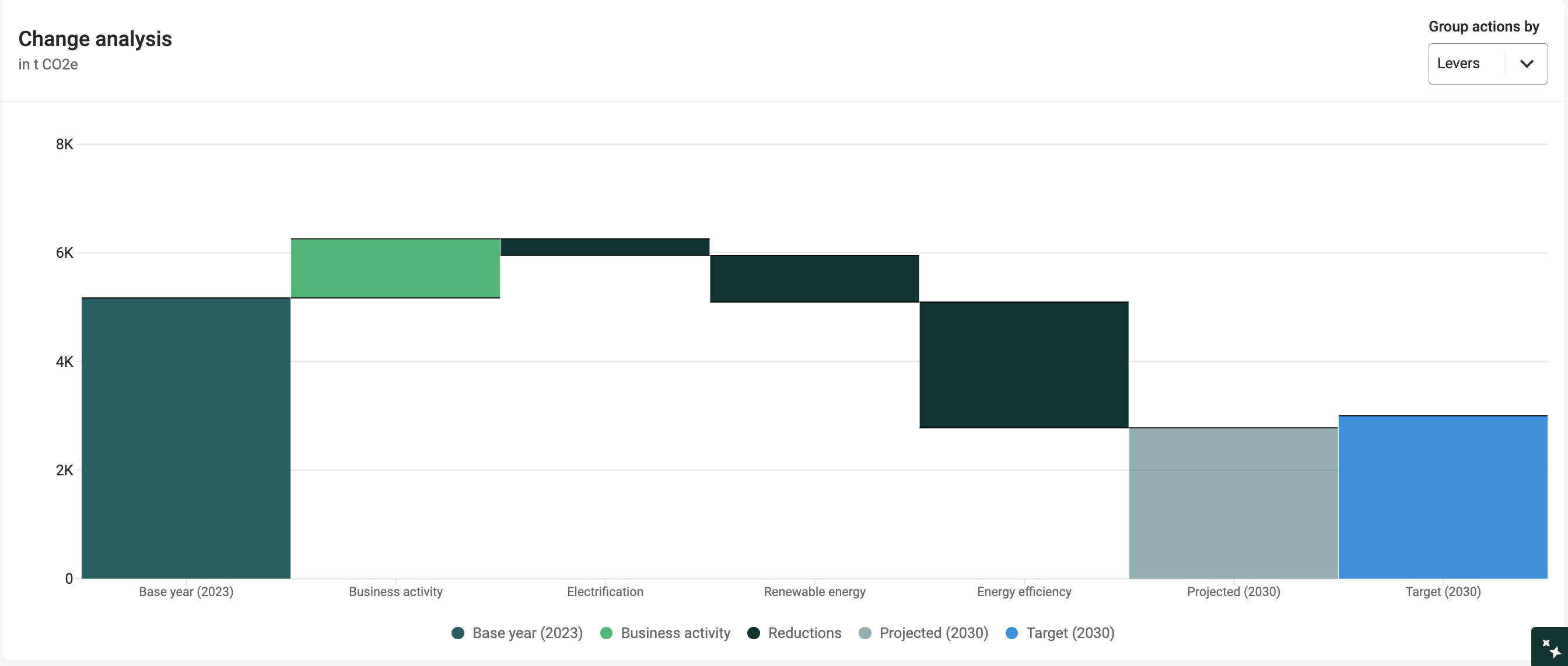Planen, vergleichen, entscheiden.
Nutzen Sie Szenarien, um die Wirkung Ihrer Dekarbonisierungsstrategie zu maximieren, indem Sie alle Ihre Aktionen an einem Ort bündeln. Prognostizieren Sie Ergebnisse, verfolgen Sie den Fortschritt, um auf Kurs zu bleiben, und integrieren Sie Finanzdaten, um fundierte strategische Entscheidungen zu unterstützen.
Viele Teams erstellen ein Szenario pro Ziel (z. B. Scope 1 & 2, Scope 3 Upstream), um die Übersichtlichkeit zu gewährleisten. Sie können auch ein Szenario als Sandkasten duplizieren , um verschiedene Ziele, Wachstumsraten oder Maßnahmenpakete auszuprobieren. Erstellen Sie so viele Szenarien, wie Sie benötigen.INHALTSVERZEICHNIS
Szenarien Set-up
Ein Szenario erstellen
Navigieren Sie zu „Kohlenstoffmanagement“ und dann zu „Dekarbonisierungsstrategie“. Auf dieser Seite können Sie neue Szenarien erstellen. Nachfolgend finden Sie die in einem Szenario behandelten Parameter.
Name: Geben Sie dem Szenario einen eindeutigen Namen.
Basisjahr: select tDas Jahr, ab dem Ziele festgelegt und Fortschritte im Laufe der Zeit verfolgt werden. Das Basisjahr sollte über zuverlässige, überprüfbare und vollständige Emissionsdaten verfügen, um glaubwürdige Vergleiche in den kommenden Jahren zu gewährleisten.
Es können nur Jahre ausgewählt werden, für die Emissionsdaten in Position Green verfügbar sind: . Wenn Sie historische Emissionsdaten hinzufügen möchten, die außerhalb von Position Green berechnet wurden, wenden Sie sich bitte an Ihren Customer Success Manager.Referenzjahr: Wählen Sie tden Ausgangspunkt für die Prognose künftiger Emissionen. Dies ist in der Regel das letzte Jahr, für das vollständige Emissionsdaten vorliegen, und findet zusammen mit der Wachstumsrate zur Prognose von Business as usual sowie der prognostizierten Emissionen Verwendung.
Wenn Sie beispielsweise gerade die Dateneingabe für das Jahr 2025 erstellen, wäre 2024 in der Regel Ihr Referenzjahr.
Zieljahr: Wählen Siedas Jahr aus, bis zu dem Sie Ihr Emissionsminderungsziel erreichen möchten.
Erwartetes Geschäftswachstum: Geben Sie das prognostizierte Geschäftswachstum auf Jahresbasis in Prozent ein. Die Verwendung dieses Tools besteht darin, prognostizierte Emissionen und Emissionen bei unveränderten Rahmenbedingungen zu prognostizieren.
Die Einbeziehung eines Wachstumsfaktors steht im Einklang mit der wissenschaftlich fundierten Zielsetzung: Die absoluten Emissionen sollten im Laufe der Zeit entsprechend Ihrem Zielpfad sinken, auch wenn das Unternehmen wächst.Wählen Sie die in das Szenario aufzunehmenden Bereiche aus: Wählen Sie aus, welche Bereiche und Kategorien in Ihr Szenario aufgenommen werden sollen.
Hinweis: Die Dekarbonisierungsstrategie macht Verwendung von marktbasierte für Scope 2.
Dekarbonisierungsziel: Geben Sie Ziele entweder pro Bereich oder auf kombinierter Basis ein (z. B. ein kombiniertes Ziel für Scope 1 & 2).
Ein Szenario bearbeiten
Sobald ein Szenario erstellt wurde, können Sie die Parameter jederzeit bearbeiten, indem Sie auf die Schaltfläche „Bearbeiten“ in der oberen rechten Ecke klicken.

Duplizieren oder Löschen
Sie können ein Szenario duplizieren oder löschen, indem Sie auf die drei Punkte in der oberen rechten Ecke klicken.

Duplizieren ein Szenario, um eine sichere Kopie zum Testen verschiedener Wachstumsannahmen, Zieljahre oder Aktionenzu erstellen – vergleichen Sie dann die Ergebnisse und behalten Sie die Version, die funktioniert.
Was ist in einem Szenario im Angebot inbegriffen?
Szenario-Zusammenfassung
Eine Übersicht über die wichtigsten Kennzahlen für Ihr Szenario.

CO₂e ReduktionszielDas Gesamtziel für die Emissionsreduktion für das Szenario, ausgedrückt als prozentuale Reduktion gegenüber den Emissionen des Basisjahres.
- Wenn Sie ein kombiniertes Ziel festgelegt haben (z. B. Reduzierung von Scope 1 & 2 um 50 %), wird dieses Ziel hier angezeigt.
- Wenn Sie separate Ziele nach Umfang festlegen, wird hier das gewichtete Ziel über alle Bereiche hinweg angezeigt. Diese wird berechnet, indem die einzelnen Ziele der Scopes 1, 2 und 3 entsprechend ihrem Anteil an den Emissionen des Basisjahres gewichtet werden.
OpEx: die jährliche Gesamtveränderung der Betriebsausgaben (OpEx) für alle Aktionen des Szenarios.
CapEx: die gesamten Investitionsausgaben (CapEx) für alle Aktionen im Szenario.
Outlook-Diagramm

Das Outlook-Diagramm zeigt, wie sich Ihr Emissionspfad im Laufe der Zeit entwickelt. Es vereint Ihre historisch gemeldeten Emissionen, prognostizierten Emissionenund Zielpfad, sodass Sie klar erkennen können, ob Ihre geplanten Aktionen ausreichen, um von „Business as usual” abzuweichen und Ihre Ziele zu erreichen.
Das Diagramm visualisiert die folgenden Datenpunkte:
- Gemeldete Emissionen: Dies sind Ihre tatsächlichen, aus der Berechnung resultierenden Emissionen auf Grundlage der übermittelten Daten. Sie spiegeln die bisher gemeldeten Daten wider und werden durch dieses Modul nicht verändert – sie dienen als Grundlage für Prognosen und Vergleiche.
- Tipp: Klicken Sie auf „Gemeldete Emissionen anzeigen“, um historische Daten in Analyse zu untersuchen, Hotspots zu identifizieren und Aktionen zu finden.
- Business as usual (BAU): Berechnet auf der Grundlage Ihrer gemeldeten Emissionen im Referenzjahr und der erwarteten Wachstumsrate Ihres Unternehmens. Hier werden keine Aktionen zur Dekarbonisierung angewendet.
- Prognostizierte Emissionen: Berechnet auf der Grundlage Ihrer BAU-Emissionen, reduziert um Dekarbonisierungs-Aktionen. Es wird davon ausgegangen, dass die Dekarbonisierungs-Aktionen zwischen dem Beginn und dem Ende der Maßnahme gleichmäßig (d. h. linear) angewendet werden.
- Zielpfad: Ein linearer Pfad von Ihrem Basisjahr zu Ihrem Zieljahr, basierend auf dem von Ihnen definierten Emissionsminderungsziel.
Aktionen
Aktionen sind konkrete Maßnahmen – wie Effizienzsteigerungen, Umstellung auf andere Kraftstoffe oder Nutzung erneuerbarer Energien –, die Ihre prognostizierten Emissionen verändern. Fügen Sie eine Aktion hinzu, um deren Auswirkungen und Zeitpunkt festzulegen, und überprüfen Sie dann, inwieweit Ihr Plan mit Ihrem Ziel übereinstimmt.
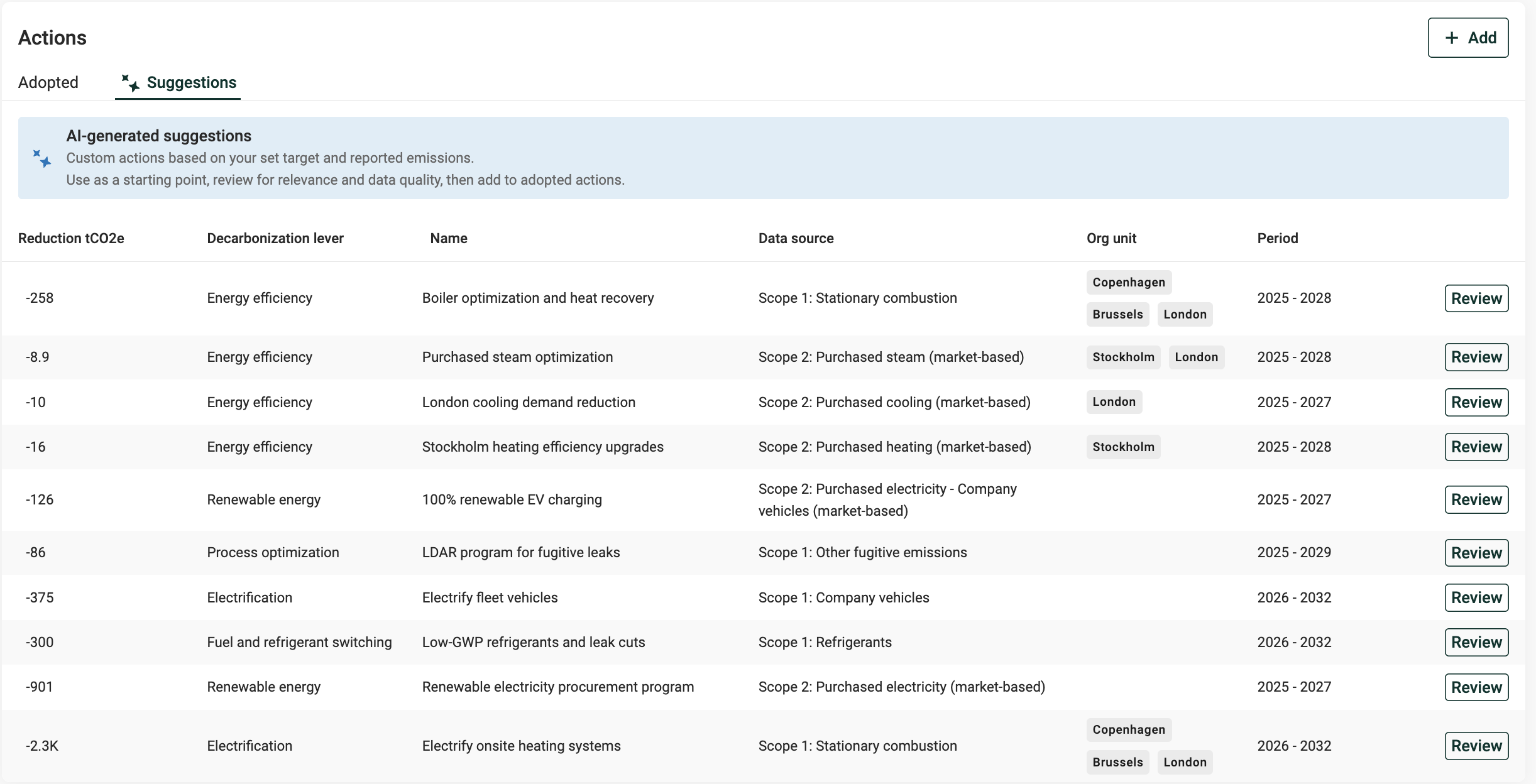
Starten Sie mit KI-generierten Vorschlägen durch. Sobald Ihr Szenario festgelegt ist, generieren Sie auf Ihre Daten zugeschnittene Aktionen – komplett mit Wirkungsabschätzungen und Begründungen. Prüfung, anpassen und in Ihren Plan übernehmen.
Weitere Informationen: Wie KI-generierte Vorschläge funktionieren
Bevorzugen Sie es, Handwerks-Aktionen selbst durchzuführen? Erstellen Sie Aktionen manuell – legen Sieden Reduktionsprozentsatz, die Umsetzungsrate, den Zeitplan und die Kosten festund verfolgen Sie dann den Fortschritt im Laufe der Zeit.
Weitere Informationen: Aktionen erstellen
CÄnderungsanalyse-Diagramm
Das Diagramm „Änderungsanalyse“ ist eine Wasserfallansicht, die die schrittweisen Änderungen vom Basisjahr zum Zieljahr veranschaulicht. Es zeigt:
Basisjahr: Ihr Ausgangspunkt.
Wirtschaftstätigkeit: stelltdie Veränderung der Emissionen dar, die sich aus der Wirtschaftstätigkeit ergibt, wenn keine Aktionen zur Dekarbonisierung ergriffen werden. Die Berechnung erfolgt als Differenz zwischen den Emissionen des Basisjahres und den Emissionen im Zieljahr bei unveränderten Rahmenbedingungen – was je nach Entwicklung der Betriebsabläufe oder Aktivitätsniveaus im Laufe der Zeit entweder einen Anstieg oder einen Rückgang bedeuten kann.
Reduktionen: Durch die Aktionen im Szenario erzielte Reduktionen. Diese sind in default nach Dekarbonisierungshebeln gruppiert, und die Ansicht kann unter Verwendung des Dropdown-Menüs „Aktionen gruppieren nach“ geändert werden.
Prognostiziert: Gesamtemissionen im Zieljahr nach Berücksichtigung von Wachstum und Aktionen.
Ziel: Ihr ausgewähltes Ziel für das Zieljahr.
Dieses Diagramm hilft Ihnen, den Beitrag jedes Faktors – Wachstumsdruck, individuelle Aktionen und die daraus resultierende Prognose – zu erkennen, sodass Sie schnell beurteilen können, ob die kombinierten Aktionen ausreichen, um die Lücke zu Ihrem Ziel zu schließen.
Überlappende Aktionen
Wenn Sie mehrere Aktionen modellieren, die dieselbe Emissionsquelle betreffen, wird möglicherweise ein zusätzlicher Balken mit dem Label „Überlappung“ angezeigt. Dadurch werden überlappende Emissionen wieder hinzugefügt, sodass die Grafik keine „Doppelzählungen“ enthält. Um dies zu beheben, prüfen Sie die Aktionen, um die Konflikte zu finden, und passen Sie die Parameter entsprechend an (meistens die Implementierungsrate oder die Auswahl der Organisationseinheit).
Die folgende Grafik zeigt beispielsweise überlappende Aktionen von 257,68 t CO2e.
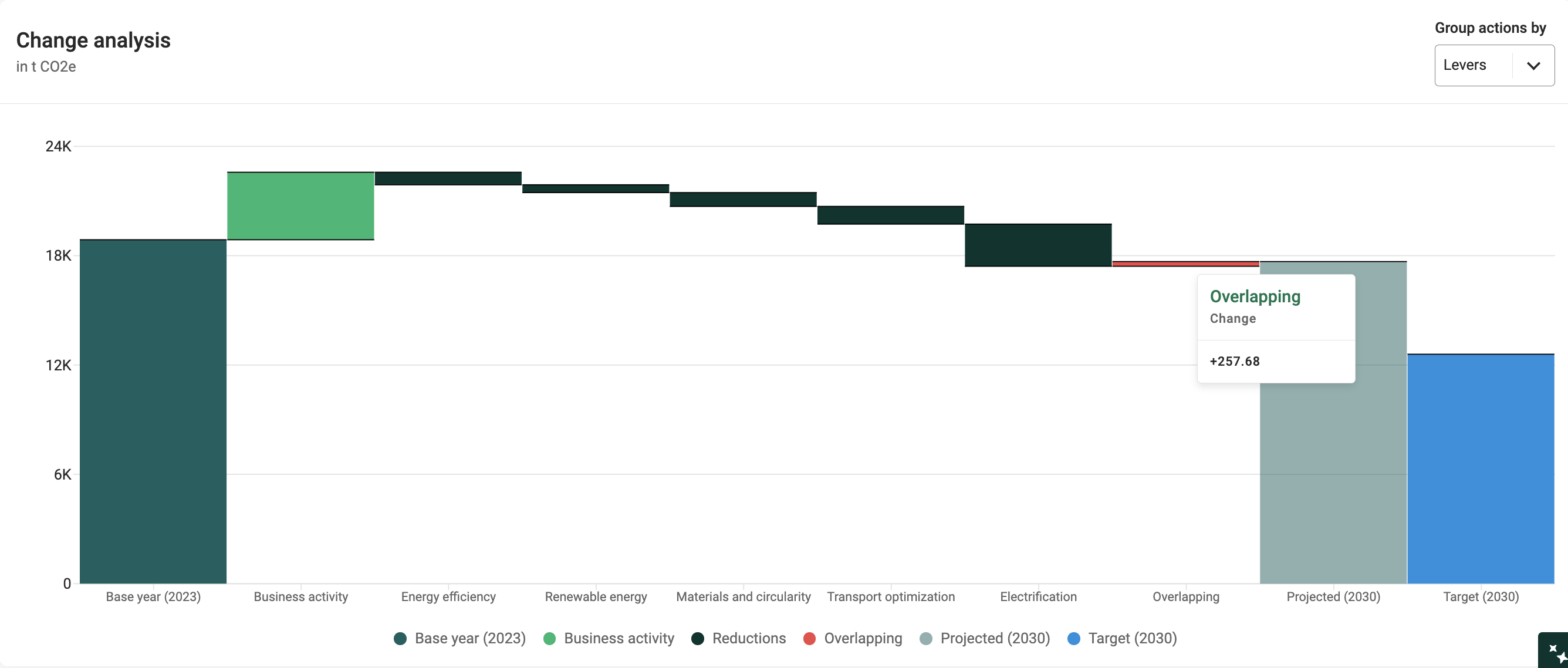
Beim Prüfen der untenstehenden Tabelle „Aktionen“ sehen wir, dass es drei Aktionen gibt, die sich auf Scope 2 beziehen: Gekaufter Strom. Insgesamt würden diese Aktionen die Gesamtemissionen für diese Kategorie überschreiten, weshalb die überschüssigen Emissionsreduktionen von 257,68 t CO2e als Qualitätssicherung in der Grafik nachträglich angepasst werden.
In diesem Fall steht die Aktion „Energieeffizienz“ (257,68 t CO2e) mit den ersten beiden Aktionen in der Tabelle in Konflikt. Um dies zu beheben, sollten die Aktionen, die sich auf Scope 2: Gekaufter Strom beziehen, einer Prüfung und Anpassung unterzogen werden, entweder durch Streichung einiger Aktionen oder durch Anpassung der Parameter.
In diesem Beispiel sollte die Umsetzungsrate über diese Aktionen hinweg angepasst werden, um zunächst die Reduzierung der Verwendung von Strom durch Effizienzmaßnahmen (z. B. 20 %) widerzuspiegeln. Anschließend kann der verbleibende Strom durch Solarenergie vor Ort (z. B. 40 %) und EACs (z. B. 40 %) abgedeckt werden.

War dieser Artikel hilfreich?
Das ist großartig!
Vielen Dank für das Feedback
Leider konnten wir nicht helfen
Vielen Dank für das Feedback
Feedback gesendet
Wir wissen Ihre Bemühungen zu schätzen und werden versuchen, den Artikel zu korrigieren